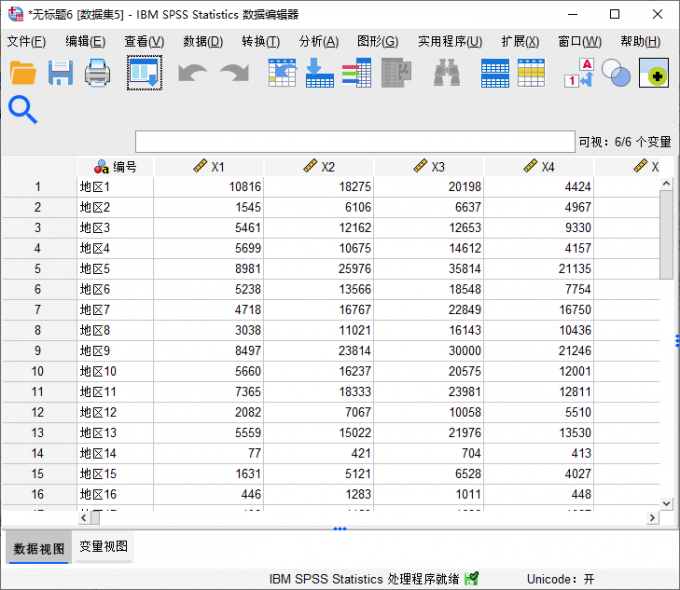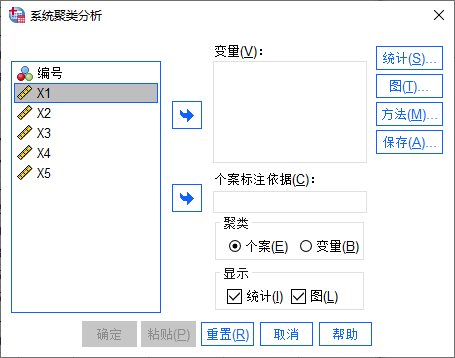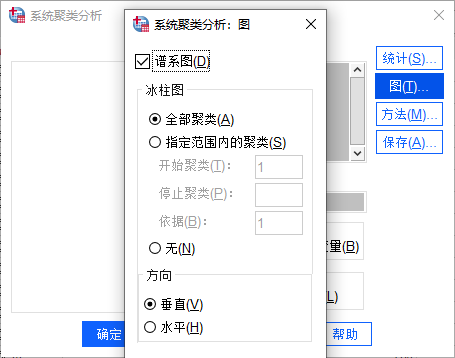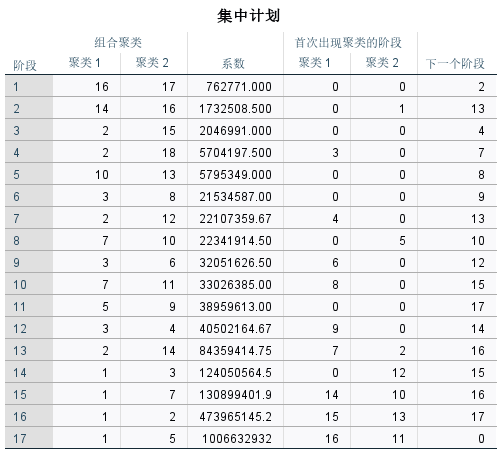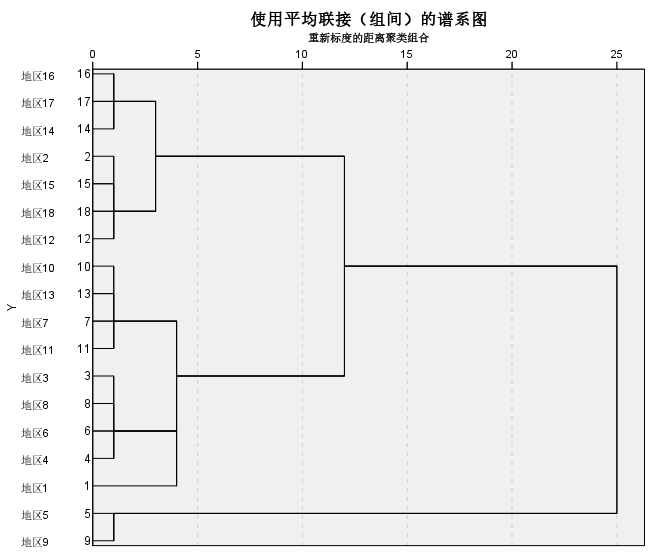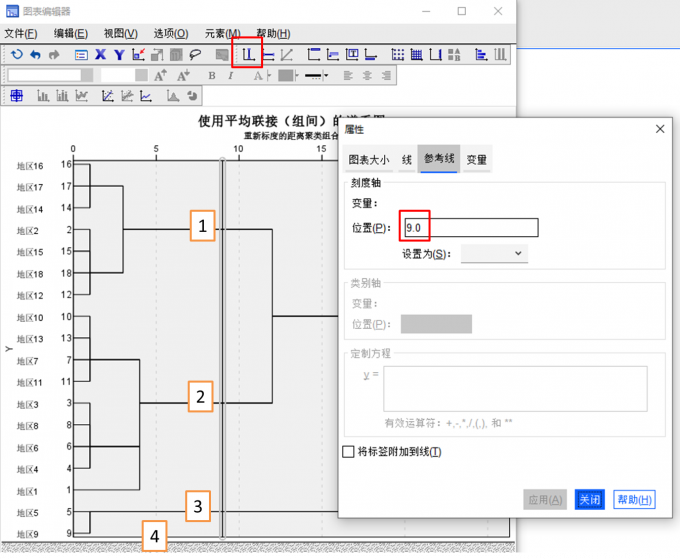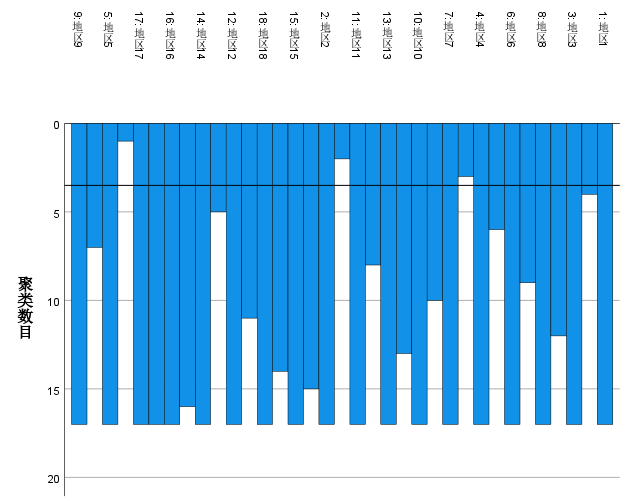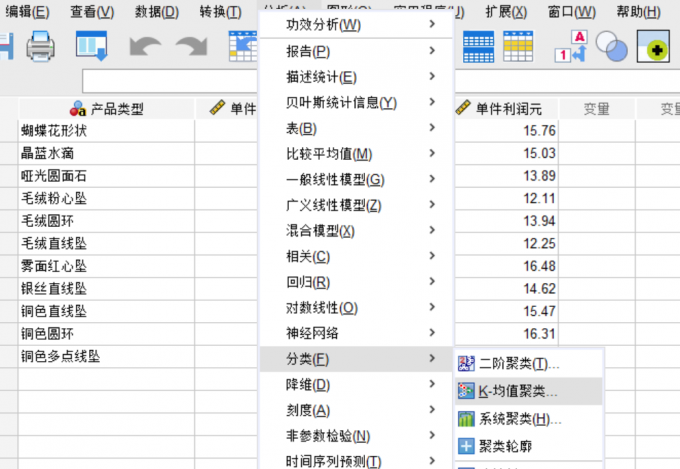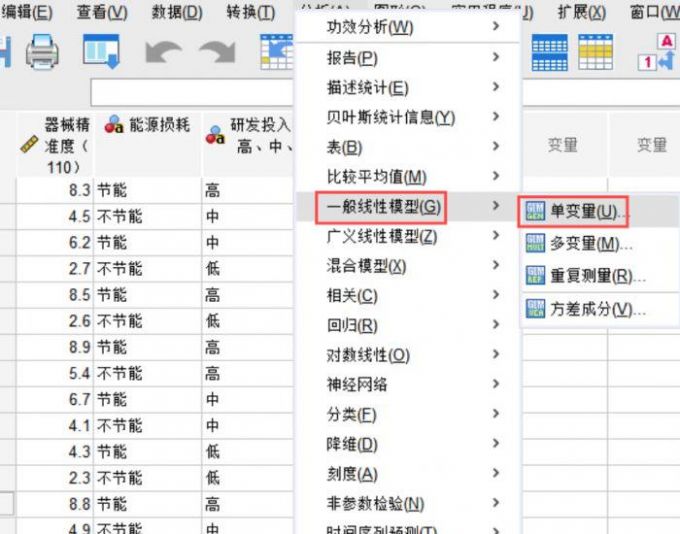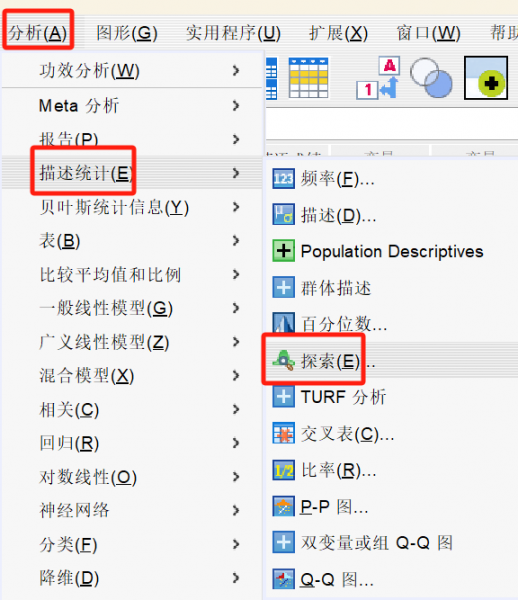- 首页
- 产品
- 下载
-
帮助中心
spss聚类分析树状图怎么画 spss聚类分析树状图怎么解读
发布时间:2022-06-14 10: 39: 25
品牌型号:联想GeekPro 2020
系统: Windows 10 64位专业版
软件版本: IBM SPSS Statistics
spss聚类分析树状图怎么画?spss的系统聚类分析可自动绘制树状图,只需在图表设置中选择绘制“谱系图”即可,本文会演示操作方法。spss聚类分析树状图怎么解读?树状图需要结合研究的问题进行解读,本文会结合实际例子讲解方法。
一、spss聚类分析树状图怎么画
树状图是spss系统聚类分析中的常用图表,在新版spss中称为“谱系图”。spss的树状图可在聚类组合数量未知的情况下,绘制个案谱系图,同时还可根据实际需要与相关知识,进行自主的聚类组合分析。
接下来,我们以实际的例子演示spss聚类分析树状图怎么画。如图1所示,本例使用的是一组17个地区不同指标表现的数据,目的是利用不同的指标表现对17个地区进行聚类分析。
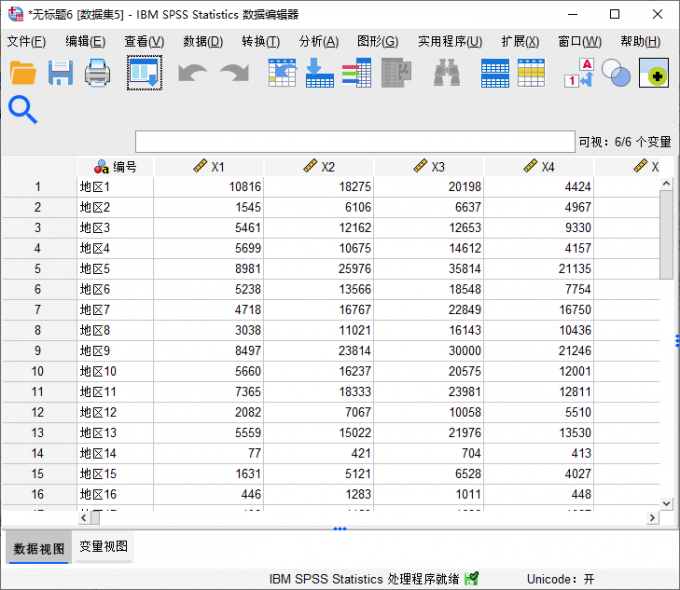
图1:样本数据 确定了数据分析目的后,依次单击spss的分析-分类-系统聚类选项,这里需要注意分析方法要选“系统聚类”,其他二阶聚类、均值聚类无树状图绘制功能。

图2:系统聚类 接着,进行系统聚类的方法设置。
1.设置变量与个案标注
本例进行的是个案的聚类分析,因此需要先在“聚类”中选择“个案”,然后根据这一分析维度,设置变量(聚类分析的依据)与个案标注依据(需要聚类的数值)。
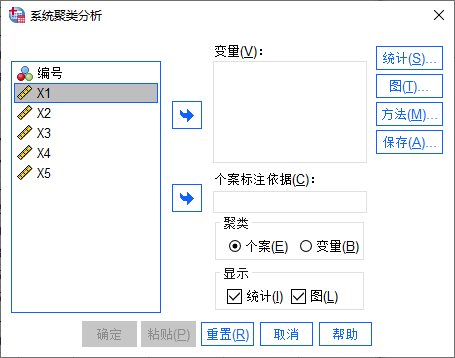
图3:系统聚类分析 根据以上的设置要点,如图4所示,将“X1-X5”选入“变量”列表框,将“编号”选入“个案标注依据”。

图4:设置变量 2.设置参考图表
spss系统聚类分析默认输出冰柱图,如果要输出树状图(即谱系图),需要在输出图设置中另行勾选。
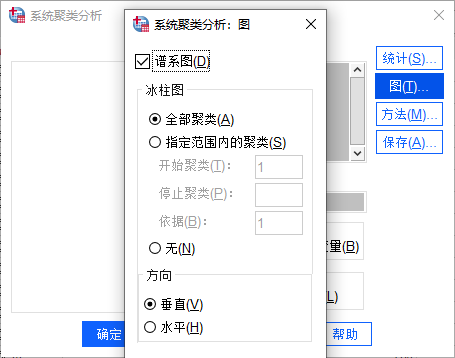
图5:谱系图 二、spss聚类分析树状图怎么解读
spss系统聚类分析的设置比较简单,可以轻松获得分析结果。从“集中计划”表看到,此次聚类分析进行了17次。
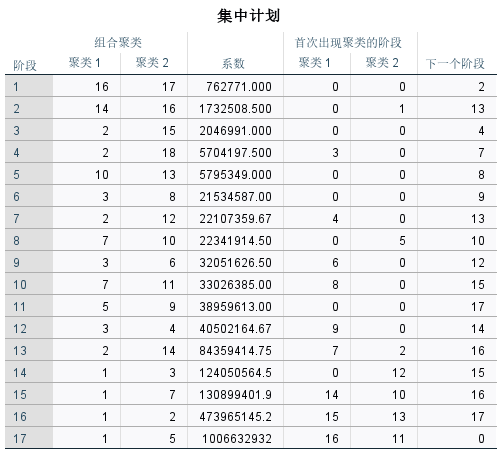
图6:集中计划 可得到如图7所示的树状图,图示的左侧为个案标注,也就是本例进行聚类的地区个案,顶部为聚类的距离。
spss的树状图可在未知最终聚类类别的情况下,展示了谱系图的结果,但具体分几类,怎么聚类需要结合研究的问题以及分析者的经验来进一步分析得到。
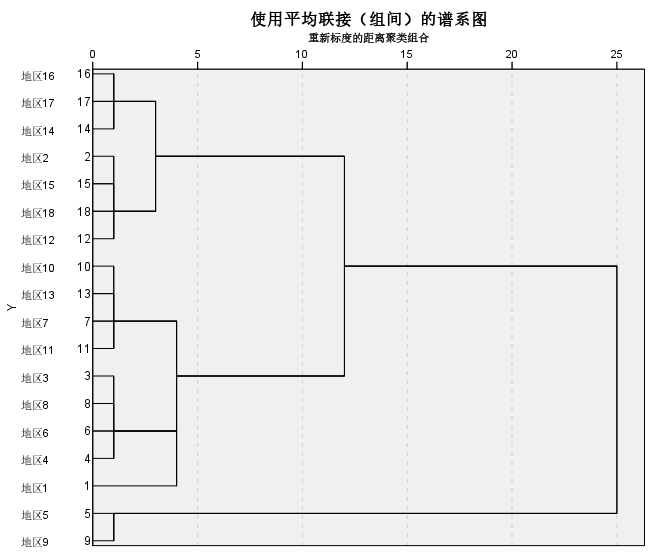
图7:谱系图(树状图) 一般在进行树状图的解读时,我们会添加参考线辅助解读。如图8所示,进入spss的图表编辑器,可添加X轴的参考线。参考线的位置是依照经验而定,比如结合本例的研究目的以及个案的特点,将参考线定制“9”的位置。
然后,根据参考线的与谱系图的交叉,可将地区分为4大类。
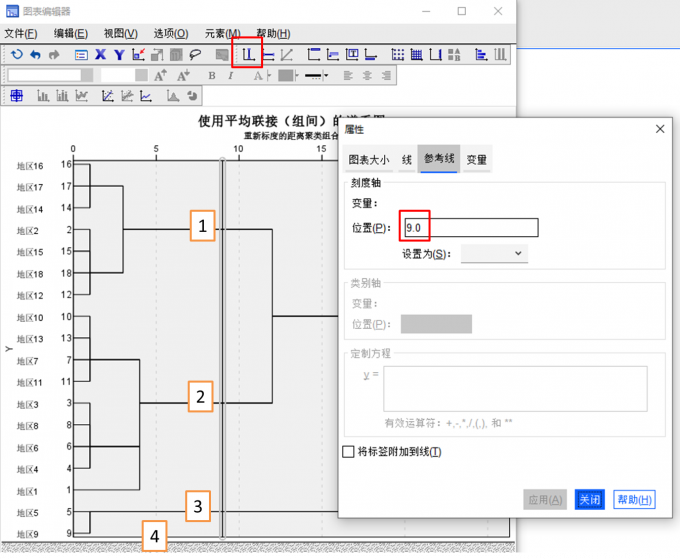
图8:参考线 三、spss聚类分析冰柱图怎么看
除了树状图外,spss系统聚类还会经常使用到冰柱图。如图9所示,与树状图不同,冰柱图的个案标注在顶部,左侧显示聚类数量,其中每个样本对应的蓝色长条长度相同,而两两样本间的蓝色长条长度则不相同,因两两样本间的蓝色长条为两个样本的相似度,长度越长,两个样本就越相似。

图9:冰柱图 与树状图的参考线绘制相似,我们可以依据研究问题与自身经验,在冰柱图的Y轴绘制参考线。
比如,如图10所示,在“4”的位置绘制Y轴参考线,“白色间隙”为分割位置,可将地区分为4个大聚类,其中“地区9”与“地区5”分属一个类别,“地区17、16、14、12、18、15、2”分属一个类别,以此类推。
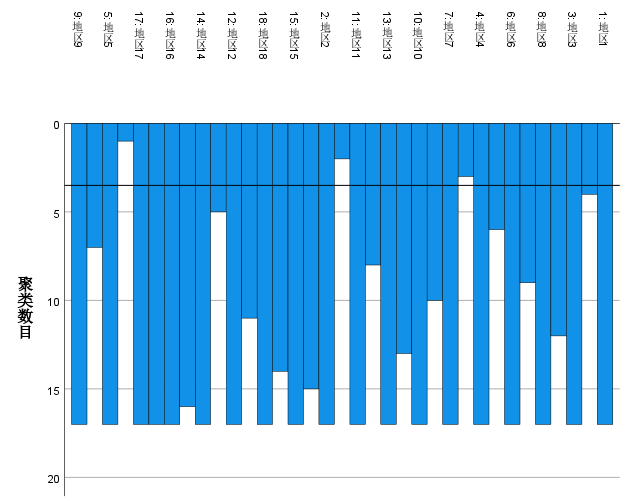
图10:添加参考线的冰柱图 四、小结
以上就是关于spss聚类分析树状图怎么画,spss聚类分析树状图怎么解读的相关内容。树状图可通过spss的系统聚类分析自动绘制,其解读方法需要结合研究问题的特点以及自身经验来绘制辅助线,从而确定聚类的数目以及各个聚类包含的个案值。
作者:泽洋
展开阅读全文
︾
标签:快速聚类分析,聚类分析,分层聚类法,SPSS聚类
读者也访问过这里:热门文章SPSS数据分析显著性差异分析步骤 SPSS显著性差异分析结果怎么看数据的显著性差异分析主要有三种方法,分别是卡方检验、T检验和方差分析。这三种方法都有具体的数据要求:卡方检验是对多个类别的数据进行分析,T检验是对两组数据进行分析,方差分析是对多组数据进行检验。下面,小编具体说明一下SPSS数据分析显著性差异分析步骤,SPSS显著性差异分析结果怎么看。2022-01-07实践SPSS单因素方差分析之检验结果解读在《实践SPSS单因素方差分析之变量与检验方法设置》一文中,我们已经详细地演示了IBM SPSS Statistics单因素方差分析方法的变量选择以及相关的选项、对比设置。2021-01-11spss如何做显著性分析 spss显著性差异分析怎么标abc在统计分析中,显著性分析是分析相关因素之间是否存在显著影响关系的关键性指标,通过它可以说明分析结论是否由抽样误差引起还是实际相关的,可论证分析结果的准确性。下面大家一起来看看用spss如何做显著性分析,spss显著性差异分析怎么标abc。2022-03-14SPSS回归分析中的f值是什么 SPSS回归分析F值在什么范围合适回归分析中以R表示相关性程度的高低,以F评价回归分析是否有统计学的意义,使用IBM SPSS Statistics进行回归分析,可以非常快速的完成R,F的计算,并且给出回归曲线方程,那么,SPSS回归分析中f值是什么?SPSS回归分析F值在什么范围合适,本文结合实例向大家作简单的说明。2022-07-22SPSS多元logistic回归分析的使用技巧回归分析是数据处理中较为常用的一类方法,它可以找出数据变量之间的未知关系,得到较为符合变量关系的数学表达式,以帮助用户完成数据分析。2021-04-26SPSS相关性分析结果怎么看相关性分析是对变量或个案之间相关度的测量,在SPSS中可以选择三种方法来进行相关性分析:双变量、偏相关和距离。2021-04-23最新文章SPSS生存曲线数据怎么录入 SPSS怎么做生存曲线在数据分析的领域中,生存分析一直是一个重要的概念,它在生物医学领域有着广泛的应用。而在SPSS中录入生存曲线数据,是我们进行生存分析的第一步,也是关键的一步,生存曲线的数据与后续的数据分析有着重要的关联。SPSS软件在其中可以帮助我们快速进行数据分析和曲线绘制,接下来给大家介绍SPSS生存曲线数据怎么录入,SPSS怎么做生存曲线的具体内容。2025-11-25SPSS如何处理缺失值 SPSS数据清理与替换方法每当我们需要处理一组数据的缺失值时,就需要用到专业的数据分析软件。在数据分析软件的这个领域中,SPSS既能够帮助我们处理数据样本的缺失值,还可以针对数据的缺失值对样本进行整体替换与填补。接下来给大家介绍SPSS如何处理缺失值,SPSS数据清理与替换方法的具体内容。2025-11-25SPSS多层线性模型如何构建 SPSS多层线性模型层级变量设置每当在进行数据分析时,许多小伙伴可能都会遇到构建多层线性模型的情况。构建多层线性模型能扩大已测量的数据样本,使数据涵盖更多内容,进而更加有说服力。而在进行多层线性模型构建时,一款好用的数据分析软件是不可缺少的,这里给大家介绍我自己常用的SPSS数据分析软件,同时以它为例向大家介绍SPSS多层线性模型如何构建,SPSS多层线性模型层级变量设置的具体内容。2025-11-25SPSS怎样进行聚类分析 SPSS聚类中心不稳定怎么解决对于经常需要与数据分析打交道的小伙伴来说,想必对聚类分析这一分析操作肯定是不陌生的。聚类分析指的是收集相似的数据样本,并在相似数据样本的基础之上收集信息来进行分类,下面以SPSS为例,向大家介绍SPSS怎样进行聚类分析,SPSS聚类中心不稳定怎么解决的具体内容。2025-11-25SPSS怎么绘制柱状图 SPSS图表编辑器使用技巧由于数据分析领域经常需要庞大的数据样本,所以将数据图像化便是其中的一项重要任务。因此绘制数据分析图便成为了其中的关键操作。SPSS作为一款专业的数据分析软件,不仅可以用它来处理日常的各种数据分析内容,还能够完成数据图像的绘制和图表的编译。接下来给大家介绍SPSS怎么绘制柱状图,SPSS图表编辑器使用技巧的具体内容。2025-11-25SPSS如何做因子分析 SPSS因子载荷解释不清晰怎么办每当我们在进行数据分析的工作时,因子分析是绕不开的一个话题。它在一组数据的分析中占据了重要的位置,主要用来检验不同变量之间是否存在共性的因子,而这些因子会影响数据的变量,例如从学生的考试成绩中判断是否存在共有的数据因子,这部分共有的数据因子对学生的成绩好坏会产生影响。下面我们以一款专业的数据分析软件SPSS为例,向大家介绍SPSS如何做因子分析,SPSS因子载荷解释不清晰怎么办的具体内容。2025-11-25微信公众号
欢迎加入 SPSS 产品的大家庭,立即扫码关注,获取更多软件动态和资源福利。
读者也喜欢这些内容:
-
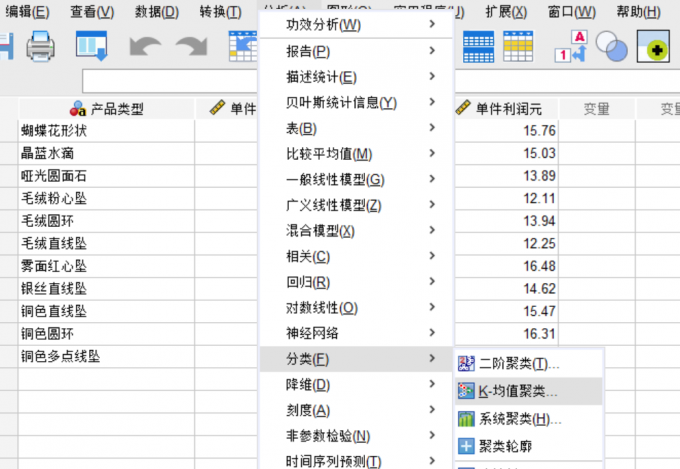
SPSS K-means聚类分析怎么做 SPSS K-means聚类分析结果解读
在数据分析领域,如果需要对数据进行组别或者集合的分类,我们可以使用SPSS的K-means聚类分析的方法,这属于质心的聚类算法,可以优化数据集合的形式和定义。本文以SPSS K-means聚类分析怎么做,SPSS K-means聚类分析结果解读这两个问题为例,带大家了解一下SPSS的K-means聚类分析的知识。...
阅读全文 >
-
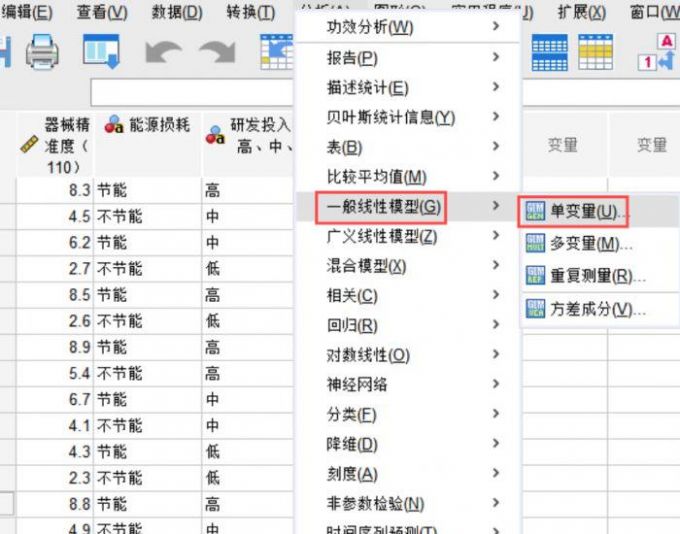
SPSS数据可视化参数优化 SPSS交互图表制作方法
在数据分析方面,条形图是SPSS数据可视化呈现的重要手段,例如交互作用主题的条形图绘制,不仅可以使研究者直观看出变量之间的关系和差异,还有助于研究者对实验参数进行改良和优化。今天,我们以SPSS数据可视化参数优化,SPSS交互图表制作方法这两个问题为例,带大家了解一下SPSS数据可视化和交互图制作的相关知识。...
阅读全文 >
-
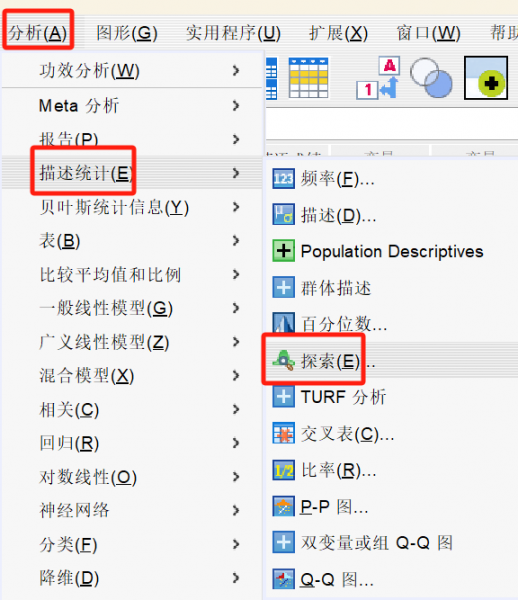
SPSS数据正态性检验怎么做 SPSS非正态分布数据转换方法
在SPSS统计分析软件中,有些统计分析方法的使用前提是数据集中的数据分布满足正态分布或者近似正态分布,所以这就要就在进行数据统计分析之前,对数据进行正态性检验,接下来给大家详细介绍,SPSS数据正态性检验怎么做,SPSS非正态分布数据转换方法。...
阅读全文 >
-

SPSS数据清洗怎么操作 SPSS数据清洗异常值是多少
在进行数据统计分析时,往往需要对数据集进行数据清洗,这时候就可以借助SPSS数据统计分析软件。在SPSS中可以通过多种方法对数据集进行清洗,像是多重插补方法、平均值方法、替换法等等。接下来给大家详细讲解有关SPSS数据清洗怎么操作,SPSS数据清洗异常值是多少的相关内容。...
阅读全文 >
-